În acest tutorial vei afla cum poți reduce dimensiunea fișierelor video în DaVinci Resolve fără a schimba cadrele pe secundă (FPS) sau rezoluția. Uneori, se poate întâmpla ca fișierele video exportate să fie prea mari și vrei să le reduci fără a afecta drastic calitatea. Aici vei primi instrucțiuni clare pentru a ajusta bitrate-ul fișierelor video și a reduce dimensiunea lor. Să începem direct.
Cele mai importante constatări
- Bitrate-ul este crucial pentru dimensiunea fișierului.
- Prin reducerea bitrate-ului poți micșora fișierul fără a schimba rezoluția.
- Dacă lucrezi cu video-uri de înaltă rezoluție, poți lua în considerare schimbarea rezoluției la 4k sau 1080p pentru a optimiza și mai mult dimensiunea fișierului.
Instrucțiuni pas cu pas
Mergeți mai întâi în DaVinci Resolve la video-ul pe care doriți să-l exportați. Dacă lucrăm cu un video care are o dimensiune mare, primul pas este să deschidem fereastra de export.
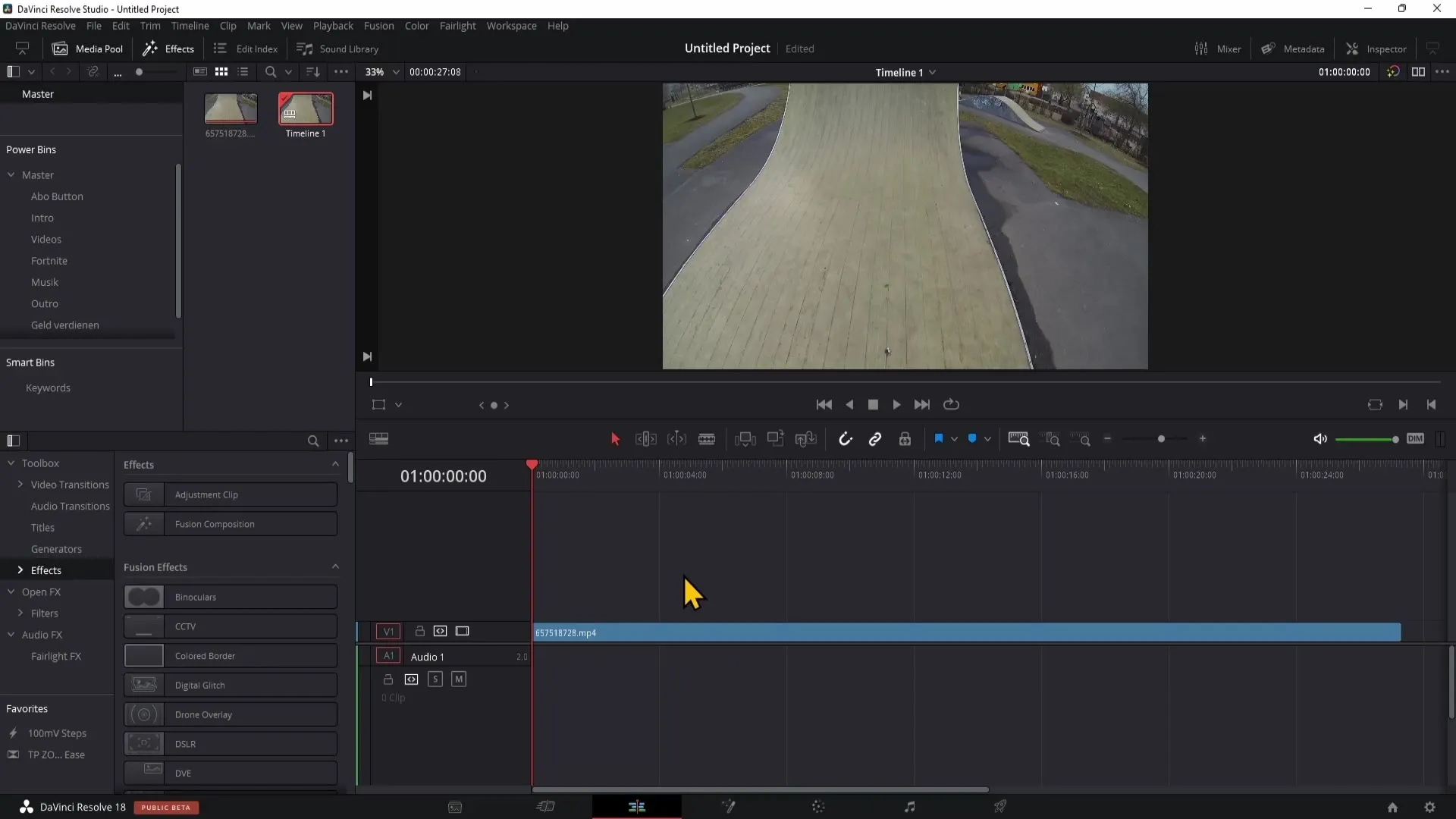
În fereastra de export veți vedea mai multe opțiuni în partea dreaptă. Aici este vorba în special de setările de calitate ale videoclipului, pe care le puteți ajusta pentru a micșora dimensiunea fișierului. Faceți clic pe simbolul rachetei din colțul din dreapta jos pentru a accesa opțiunile de export.
Când sunteți în meniul de export, asigurați-vă că nu folosiți opțiunea „Automatic” pentru selecția calității. În schimb, treceți pe „Restrict to”. Această setare vă permite să controlați manual bitrate-ul.
Acum veți vedea un câmp pentru bitrate. Aici puteți reduce bitrate-ul fișierului video. O regulă generală bună este să setați bitrate-ul la aproximativ jumătate din valoarea curentă, dacă doriți ca calitatea să rămână moderată. De exemplu, puteți reduce bitrate-ul de la 80.000 la 40.000.
Este important să rețineți că reducerea bitrate-ului va afecta calitatea videoclipului, dar dacă acționați cu atenție, acest lucru nu ar trebui să fie dramatic. Prin reducerea bitrate-ului, videoclipul va deveni mai mic, iar fișierul de export va fi semnificativ redus.
Dacă lucrați cu video-uri de înaltă rezoluție cum ar fi 4K sau 8K, este recomandat să nu optimizați rezoluția, dacă nu doriți să faceți compromisuri inutile în privința calității imaginii. De obicei, puteți păstra rezoluția dacă experimentați doar cu bitrate-ul.
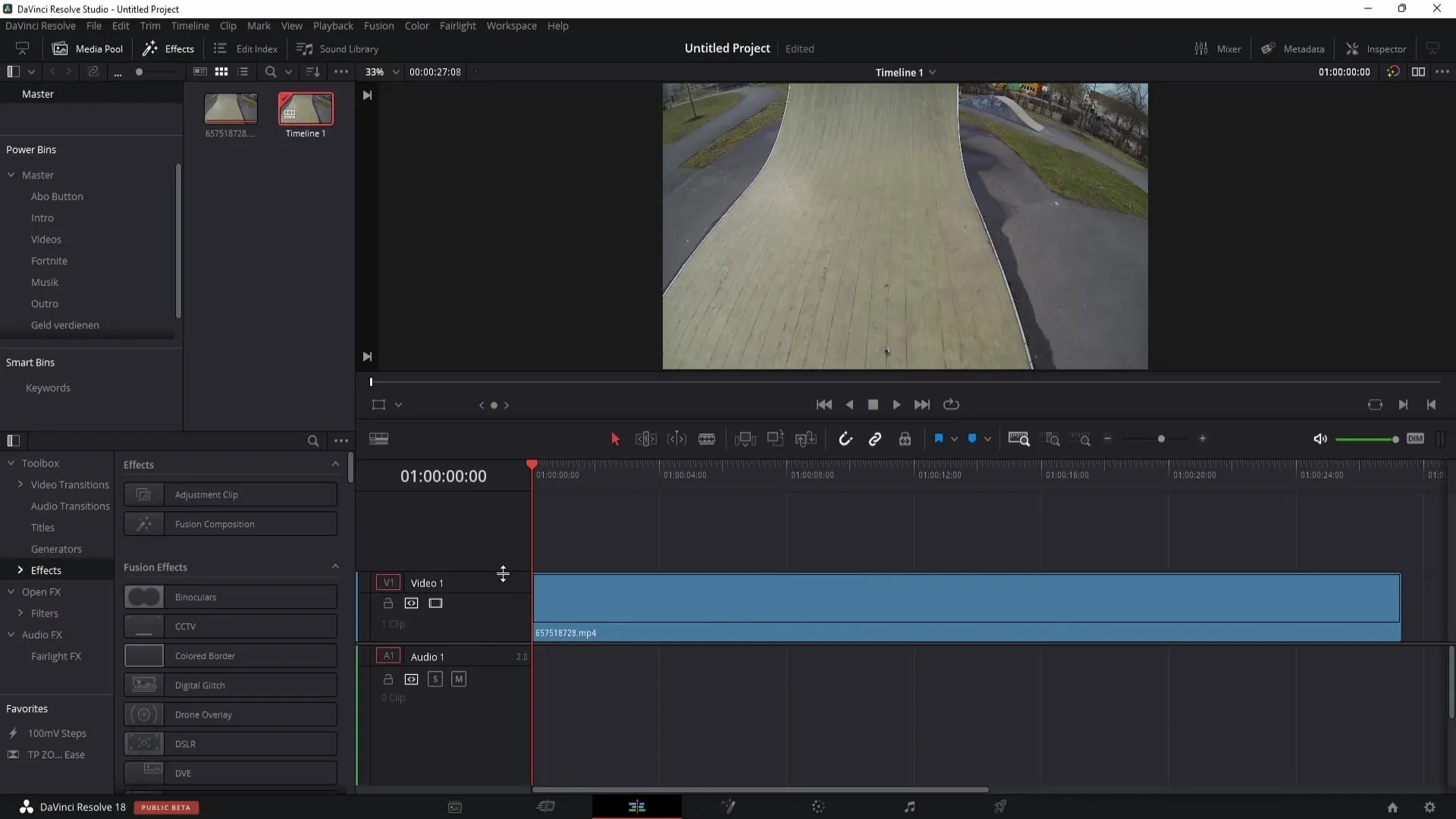
Dacă totuși decideți să reduceți rezoluția, vă recomand să optați pentru 4K sau 1080p pentru a optimiza și mai mult fișierul. Aceste ajustări vor face ca videoclipul să devină semnificativ mai mic.
Este, de asemenea, recomandat să verificați calitatea în mod regulat, vizionând un scurt videoclip după ajustări pentru a vă asigura că calitatea este acceptabilă și se încadrează în standardele dumneavoastră.
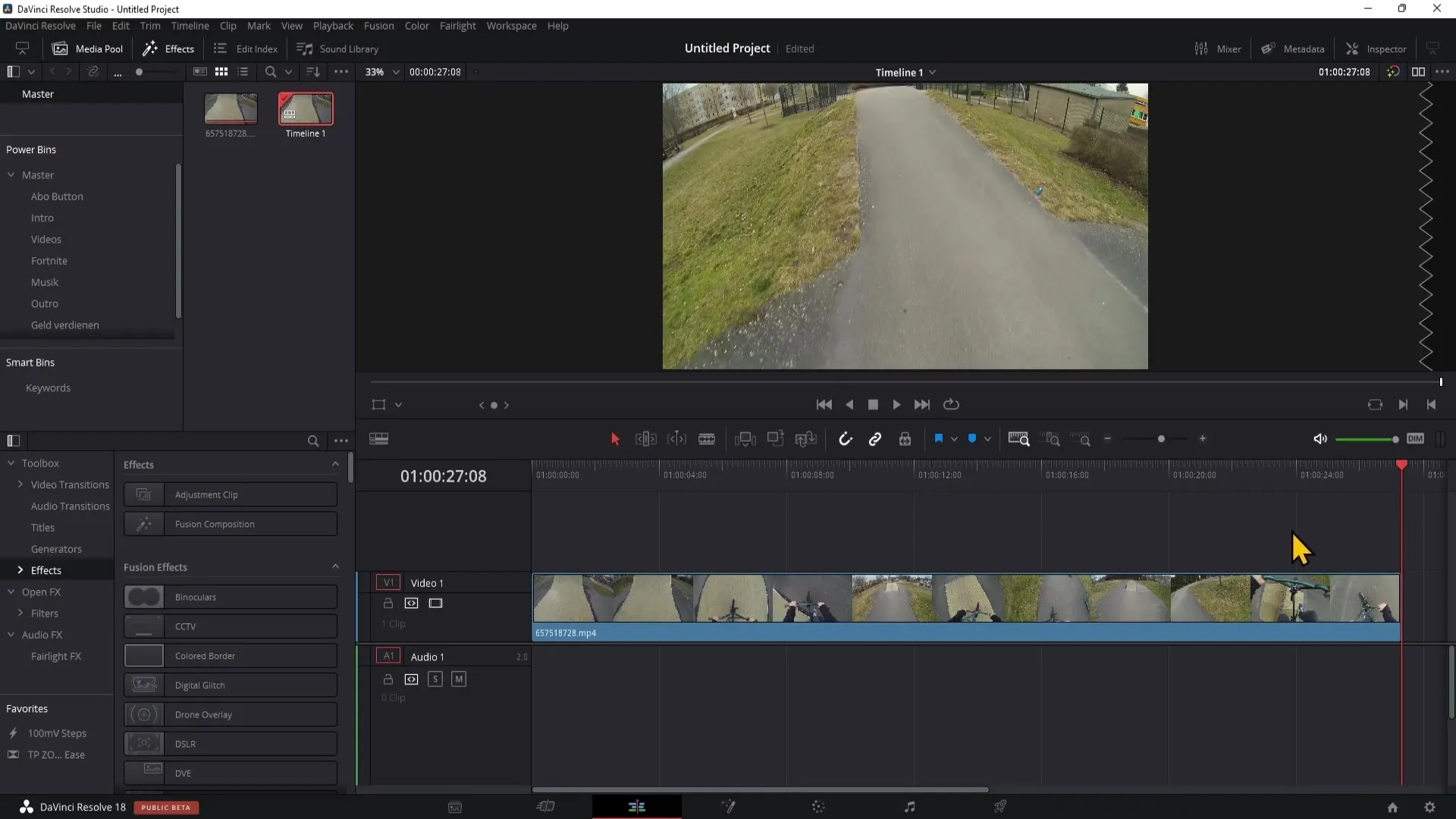
În momentul în care sunteți mulțumit de aceste setări, puteți finaliza exportul videoclipului dumneavoastră. Faceți clic simplu pe butonul „Export”, iar fișierul editat va fi generat în dimensiunea dorită.
Rezumat
În acest tutorial ai învățat cum poți reduce bitrate-ul în DaVinci Resolve pentru a micșora eficient dimensiunea videoclipurilor tale fără a schimba rezoluția sau cadrele pe secundă. Această cunoștință vă permite să optimizați lucrările video păstrând calitatea sub control.
Întrebări frecvente
Cum pot reduce dimensiunea videoclipului meu în DaVinci Resolve?Puteți micșora dimensiunea unui videoclip ajustând bitrate-ul în meniul de export.
O micșorare a bitrate-ului afectează calitatea videoclipului?Da, o micșorare a bitrate-ului poate afecta calitatea videoclipului, însă nu dramatic, dacă ajustați corespunzător bitrate-ul.
Care este bitrate-ul recomandat pentru videoclipurile 4K și 1080p?Pentru videoclipurile 4K, un bitrate de 40.000-60.000 și pentru cele 1080p aproximativ 8.000-20.000 sunt orientări bune.
Ar trebui să reduc rezoluția pentru a micșora dimensiunea fișierului?Acest lucru nu este obligatoriu dacă ajustați bitrate-ul. Totuși, puteți schimba rezoluția la 4K sau 1080p pentru a optimiza și mai mult dimensiunea fișierului.


